Sudah memasuki hari ke berapa WFH, nih? Sudah tahu ada aplikasi buat meeting dan ngobrol bareng teman kantor, belum? Atau sudah tahu tapi tidak paham penggunaannya? Tidak perlu bingung, simak saja artikel di bawah ini, ya.
Baru-baru ini, muncul sebuah aplikasi yang dapat membantu kita melakukan meeting meskipun bekerja dari rumah atau dikenal dengan Work From Home (WFH). Aplikasi yang populer di kalangan pengusaha dan karyawan ini adalah Zoom.
Aplikasi video yang bisa membantu penggunanya untuk tetap bekerja dan rapat secara digital selama periode WFH. Menariknya, Zoom bisa menampung anggota meeting atau pertemuan hingga 1.000 peserta, lho. Namun, semua bergantung dengan paket yang Mama Papa pilih. Jika gratis, hanya berdurasi 40 menit dengan kapasitas maksimal 100 peserta.
Mama Papa bisa menggunakan aplikasi Zoom baik melalui PC, laptop, atau bahkan smartphone. Nah, kalau Mama Papa baru pertama kali menggunakan Zoom, tidak perlu khawatir. Berkeluarga akan menjelaskan beberapa langkah mudah menggunakan aplikasi ini. Disimak, ya!
Download dan membuat akun Zoom
Sama seperti menggunakan aplikasi pada umumnya, sebelum menggunakan Zoom Mama Papa harus men-download terlebih dulu. Mama Papa disarankan untuk menggunakan Zoom dengan PC atau laptop agar lebih mudah dan nyaman.
Download aplikasi melalui website resmi dari Zoom. Kemudian, pilih My Account untuk mendaftar. Nantinya akan diajak untuk mengisis beberapa data pendukung agar dapat menggunakan Zoom dengan aman dan nyaman.
Melengkapi profil Zoom
Masih sama seperti membuat akun pada umumnya, Mama Papa akan diarahkan untuk melengkapi profil. Di sana Mama Papa dapat melengkapi nama, email, hingga kata sandi agar tetap aman nantinya. Selain itu, Mama Papa juga akan menemukan opsi untuk keluar dari akun Zoom, baik yang di PC atau laptop dan juga smartphone.
Atur meeting
Setelah berhasil membuat akun, sekarang saatnya mengatur jadwal meeting. Mama Papa hanya perlu memilih host (memimpin rapat) jika menjadi yang mengundang. Dalam artian, pilihan ini akan mengajak Mama Papa untuk membuat “ruangan rapat” langsung. Nantinya Mama Papa dapat membagikan kode kepada pegawai atau pesertanya tentang rapat yang dilaksanakan.
Apabila belum ingin melaksanakan rapat, pilih saja schedule. Di sana akan dibantu untuk mengatur rapat, baik dari topik rapat, waktu, hingga durasinya. Berbeda lagi dengan pilihan join. Di sini Mama Papa hanya akan masuk dan bergabung untuk rapat. Namun, Mama Papa memerlukan Meeting ID untuk bergabung di dalamnya.
Memulai meeting
Setelah semua siap, sekarang saatnya untuk melaksanakan meeting atau pertemuan melalaui video. Seperti yang dijelaskan sebelumnya, apabila menjadi host, tentunya harus membagikan kode kepada para pengikutnya. Kemudian, jangan lupa memasang password atau kata sandi agar terhindari dari Zoombombing, ya.
Dikutip dalam tekno Tempo, ada beberapa perubahan pengaturan dalam aplikasi ini. Pertama adalah pengaktifan kata sandi yang sudah diterapkan sejak 5 April lalu. Kata sandi ini berguna untuk pelaksanaan rapat yang tela dijadwalkan. Kemudian, siapapun yang akan masuk juga harus menunggu agar dapat disaring pemilik ruangan atau host untuk masuk.
Baca Juga: Tetap Produktif Selama Work From Home, Begini Caranya
Bergabung ke Instant Meeting.
Nah, kalau yang ini memang sedikit lebih mudah tahapannya. Mama Papa dapat tidak membuat akun apabila hanya diajak untuk bergabung ke dalam sebuah meeting.
Pertama memang diharuskan untuk men-download aplikasi. Kemudian, Mama Papa akan langsung masuk ke halaman depan. Jika sebelumnya harus membuat akun, di sini Mama Papa dapat langsung memilih Join Meeting.
Jika sudah, masukkan saja ID Meeting atau kode yang dibagikan oleh host atau pemilik ruangan. Lalu, klik Join dan masuk, deh! Tapi, jangan lupa ketahui kata sandinya, ya. Terutama bagi Mama Papa yang baru saja bergabung ke dalam Zoom. Hal ini mengingat adanya fitur keamanan tambahan dari Zoom untuk melindungi penggunanya.
Selamat bekerja dari rumah, ya!

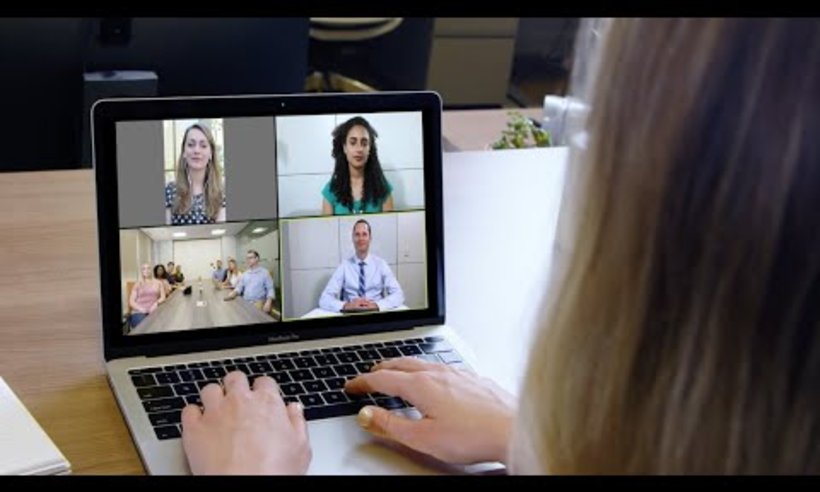



1 Comment
jadi seperti buat akun biasa yah